Vizio テレビのリモコンを紛失したり破損したりすると、視聴体験に大きな支障をきたすように思われるかもしれません。特定のテレビ チャンネルにアクセスしたいときには特にイライラするでしょう。幸い、Vizio テレビでは物理的なリモコンを使わずにチャンネルを変更する方法が複数あります。この記事では、その詳細を説明します。
Vizio TVの物理ボタンを活用する
ほとんどのテレビと同様に、Vizio モデルには、電源、音量、チャンネル、入力/メニューなどのさまざまな物理ボタンが装備されています。これらのボタンは通常、Vizio ロゴの下またはテレビのフレームの側面にあります。これらのコントロールを見つけたら、セットトップ ボックスが接続され、電源がオンになっていることを確認します。

ホーム画面が表示されたら、チャンネルアップボタンまたはチャンネルダウンボタンを押すだけで、リモコンを使わずに Vizio TV のチャンネルを変更できます。
Vizio リモート アプリを使用してチャンネルを変更する
物理的なボタンを使用する以外に、仮想リモコンとして機能する公式のVIZIO | WatchFree + アプリを使用することもできます。このアプリは、Android デバイスの場合はGoogle Play ストアから、iPhone の場合はApple App Storeからダウンロードできます。アプリケーションをインストールしたら、両方のデバイスが同じ WiFi ネットワーク上にあることを確認して、携帯電話を Vizio TV に接続する必要があります。
ペアリングが成功したら、[リモート]オプションをタップしてリモート インターフェイスにアクセスします。ホームボタンまたはメニューボタンを押してホーム画面を表示します。ケーブル/衛星ボックスに接続しているテレビ ソースを選択し、CH+ボタンまたはCH-ボタンを使用してVizio テレビのチャンネルを移動します。
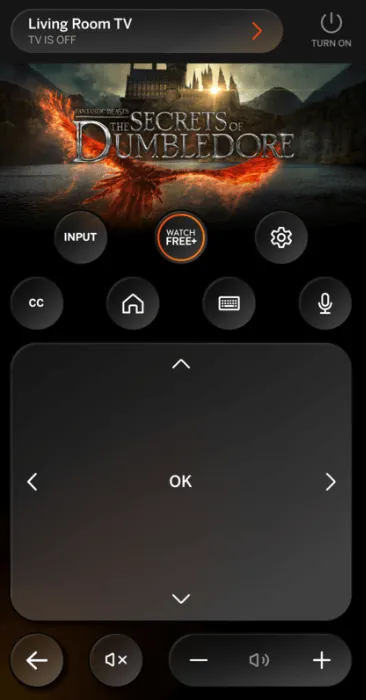
VIZIO | WatchFree+アプリは WiFi 経由で動作することに注意してください。WiFi 接続がない場合、このツールは使用できません。代わりに、赤外線信号を使用する従来のリモコンのように機能するサードパーティの赤外線リモート アプリケーションを利用することもできます。これを機能させるには、スマートフォンに統合されたIR ブラスターが搭載されている必要があります。以下は、Vizio TV を管理するために推奨される IR リモート アプリの一部です。
IR リモート アプリをダウンロードしたら、アプリを開いてリモート オプションを選択します。その後、アプリ インターフェイスのチャンネルボタンを選択してチャンネルを変更できます。
音声コマンドを使用して Vizio TV のチャンネルを切り替える
Google Nest または Amazon Echo スマートスピーカーを Vizio TV に接続している場合は、音声コマンドで簡単にチャンネルを変更できます。Google Nest の場合は、「Hey Google、チャンネルを 600 に変更して」と言うだけです。Alexa を使用している場合は、「 Alexa、Vizio TV のチャンネルを変更して」と言うことができます。
コメントを残す